Spotifyで友達のアクティビティを確認する方法
公開: 2022-07-28Spotify は、地球上で最も人気のある音楽ストリーミング アプリの 1 つです。 2022 年の時点で 1 億 8,200 万人のユーザーがおり、Spotify での友達のアクティビティのほとんどをフォローする機会がたくさんあります。
Spotify デスクトップ アプリと Spotify モバイル アプリで、友達が聴いているすべての音楽を確認できます。 この記事では、右側の [フレンド アクティビティ] ペインを無効または有効にする方法と、フォローする新しいフレンドを見つけて追加する方法について説明します。 また、Spotify で聴いているものを友達に見られたくない場合に、自分のリスニング アクティビティを非表示にする方法についても説明します。
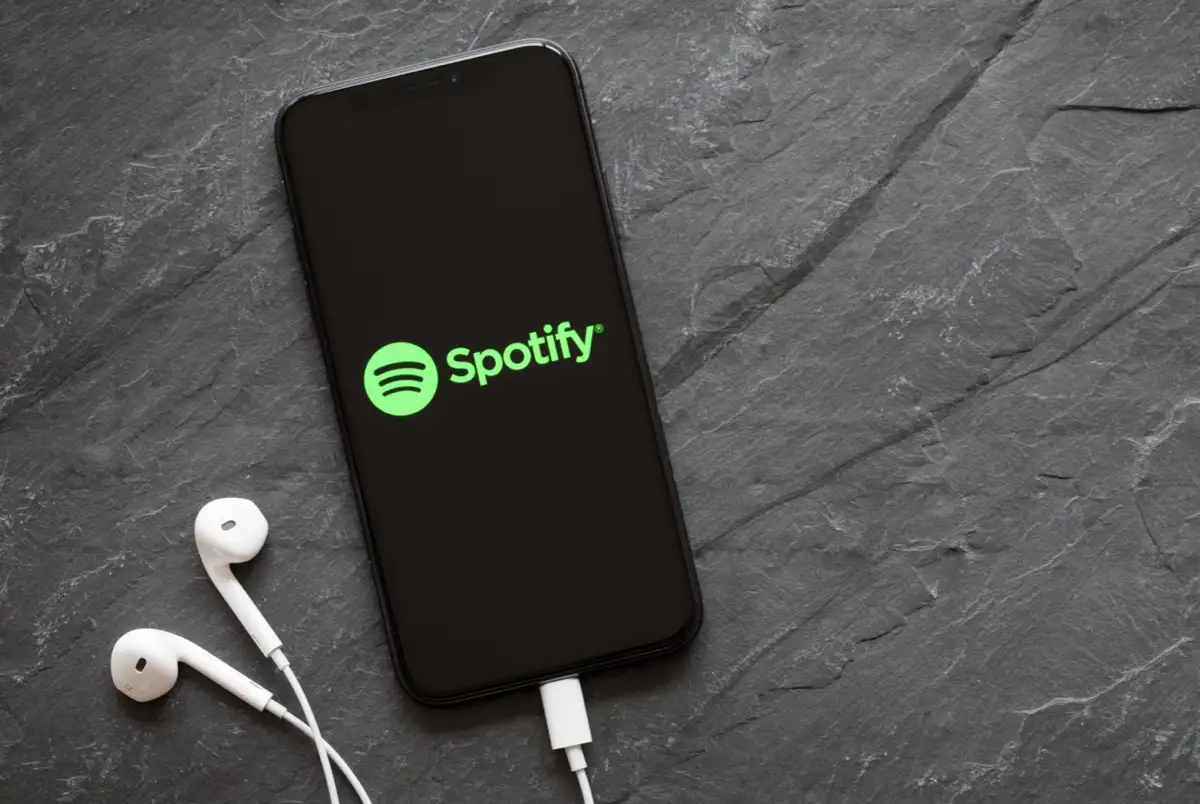
Spotifyで友達のアクティビティを表示または無効にする方法
Spotify で友達のアクティビティを表示するかどうかを制御する最も簡単な方法は、デスクトップ アプリから行うことです。 Spotify は、Windows、Mac、Linux、Chromebook などのデスクトップ プラットフォームで利用できます。
通常、アプリのフレンド アクティビティサイドバーは、Spotify を最初に開いたときにデフォルトで有効になっています。
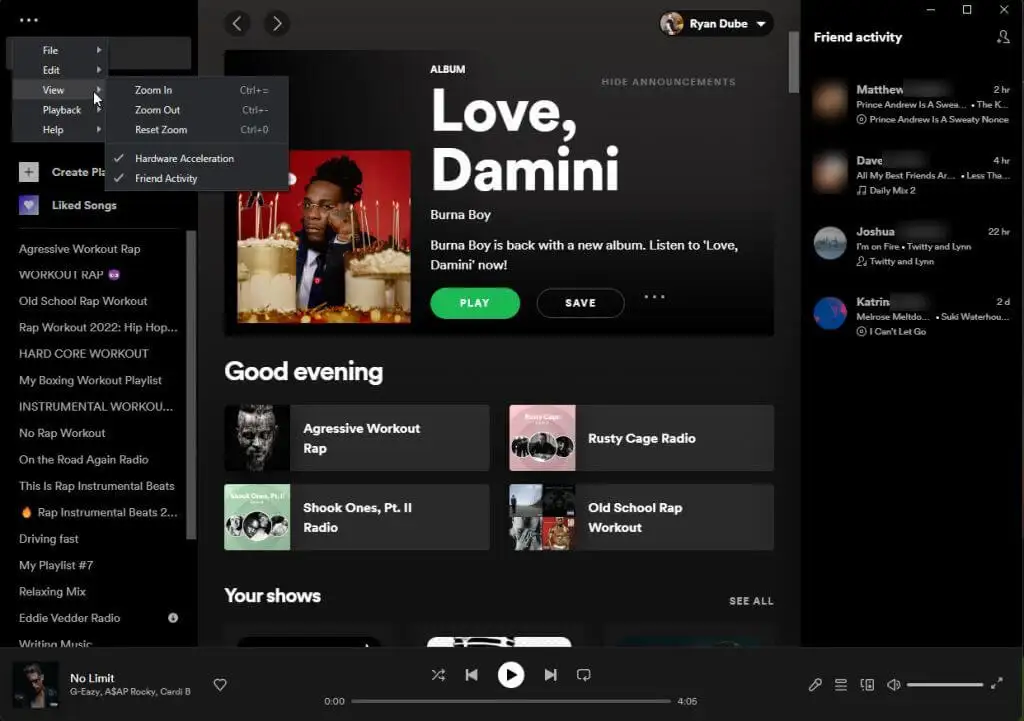
ここでは、Spotify でフォローしているすべての友達が何を聴いているかを確認できます。
フレンド アクティビティ ウィンドウを表示することに興味がない場合は、無効にすることができます。 これを行うには、Spotify デスクトップ アプリの左上にある 3 つのドットを選択し、メニューから [表示] を選択し、[フレンド アクティビティ] を選択して無効にします。 この機能を無効にすると、チェックマークが消えます。
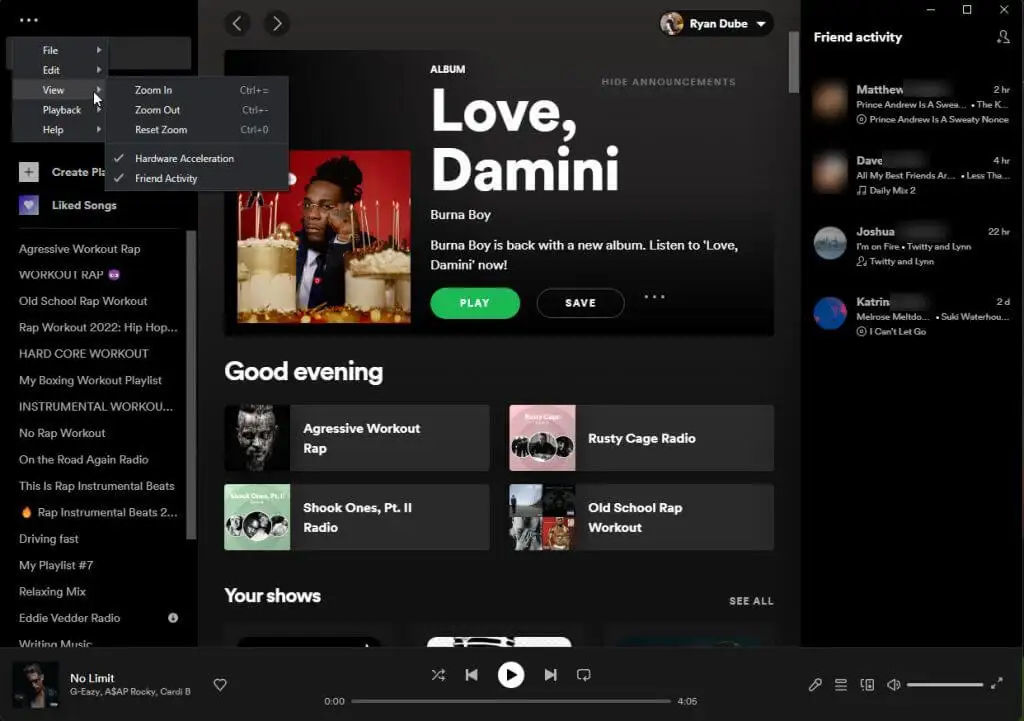
フレンド アクティビティを無効にすると、右側のペインにフレンドの現在の Spotify アクティビティがメイン ページから消えます。
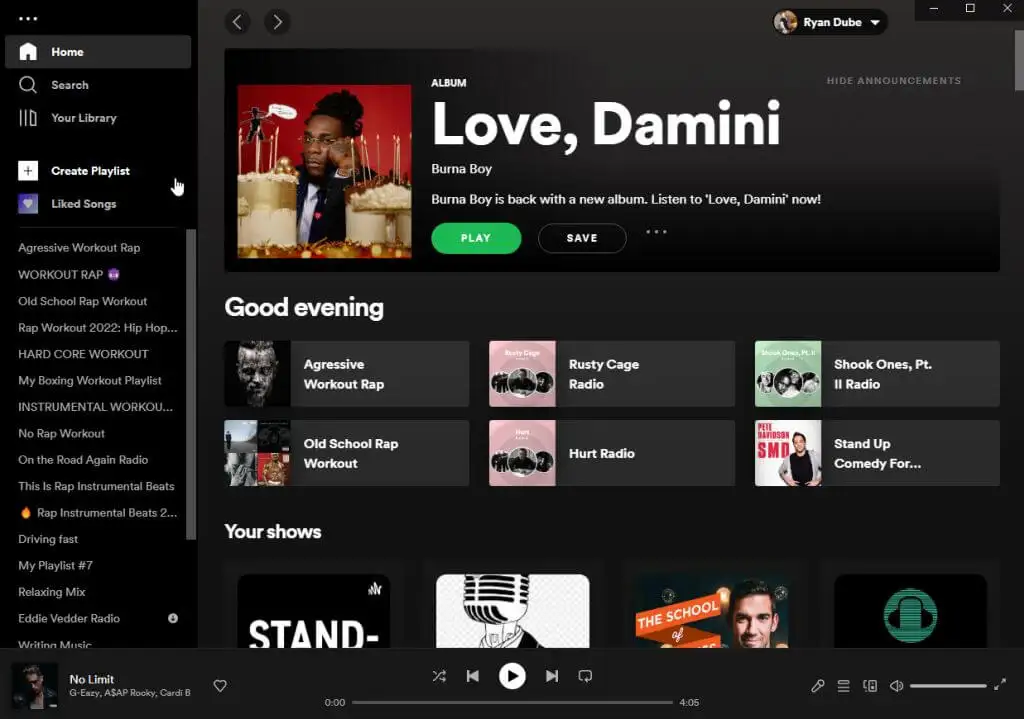
Spotify モバイル アプリには [フレンド アクティビティ] ペインがないため、そこでこの機能を無効にすることを心配する必要はありません。
ただし、モバイル アプリは、Spotify であなたをフォローしているユーザーのフレンド アクティビティ フィードに、独自の Spotify アクティビティを提供します。 これを無効にしてプライバシーを保護する方法については、以下で説明します。 また、別の Spotify アプリを使用して、友達の Spotify アクティビティを表示する方法についても説明します。
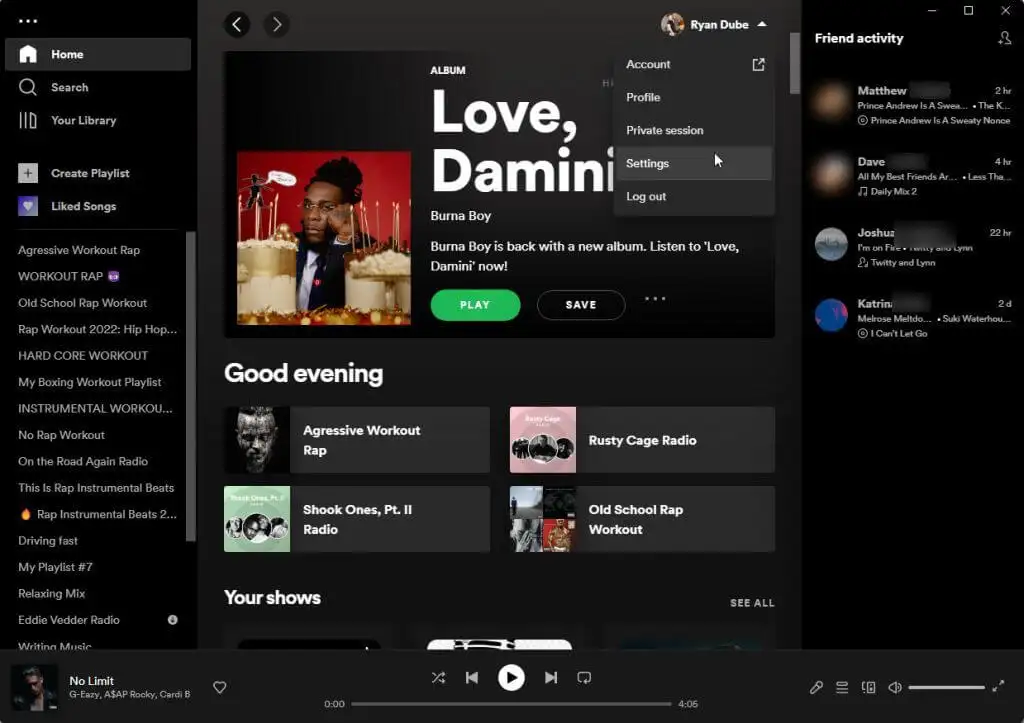
Spotify でリスニング アクティビティを非表示にする方法
自分のリスニング アクティビティを Spotify で友達と共有したくない場合は、それを無効にする方法がいくつかあります。 これは、デスクトップ アプリまたはモバイル アプリから実行できます。
Spotify デスクトップ アプリで、プロフィール画像を選択し、ドロップダウン メニューから [設定]を選択します。 [設定] ページで、[ソーシャル] セクションまで下にスクロールします。 Spotify で私のリスニング アクティビティを共有する の右側にあるトグルを無効にします。 これにより、あなたが Spotify で聴いている音楽を友達が見ることができなくなります。

この機能を永久に無効にするのではなく、リスニング セッションの 1 つだけ無効にする場合は、それも可能です。
これを行うには、メイン ウィンドウの左上にある 3 つのドットを選択し、[ファイル]を選択して、[プライベート セッション]を選択します。
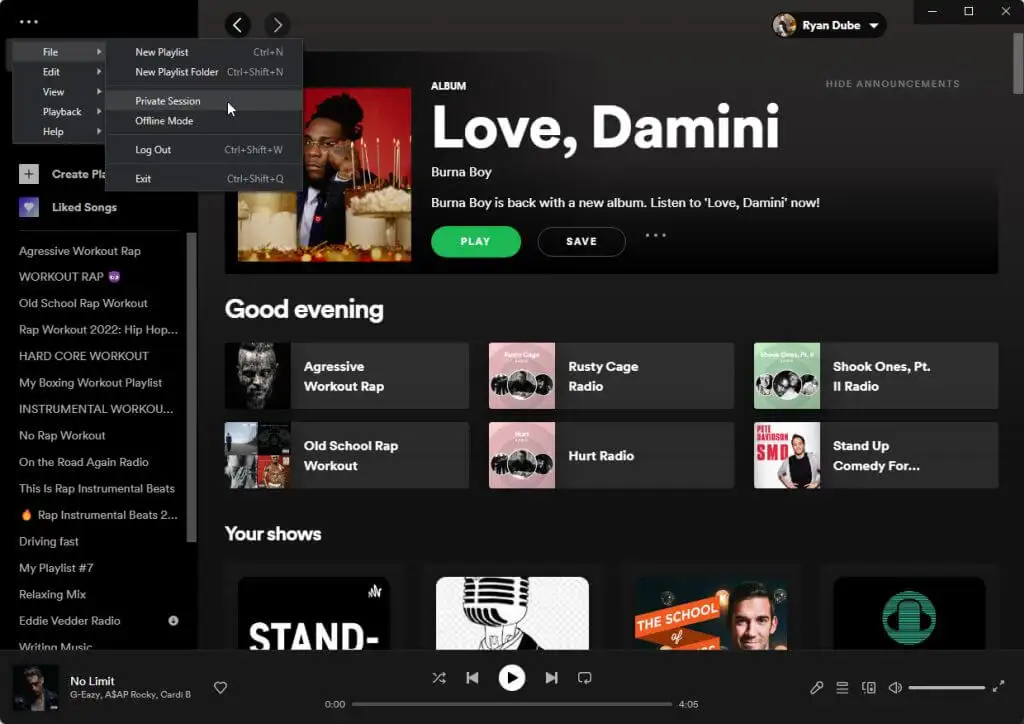
これにより、Spotify で新しいリスニング セッションが開始されます。 Spotify で聴くものはすべて非公開になります。 このモードがアクティブな間、Spotify であなたをフォローしている友達はあなたのアクティビティを見ることができません。
Windows アプリの上部に表示される青いロック アイコンで、このモードがアクティブになっていることがわかります。
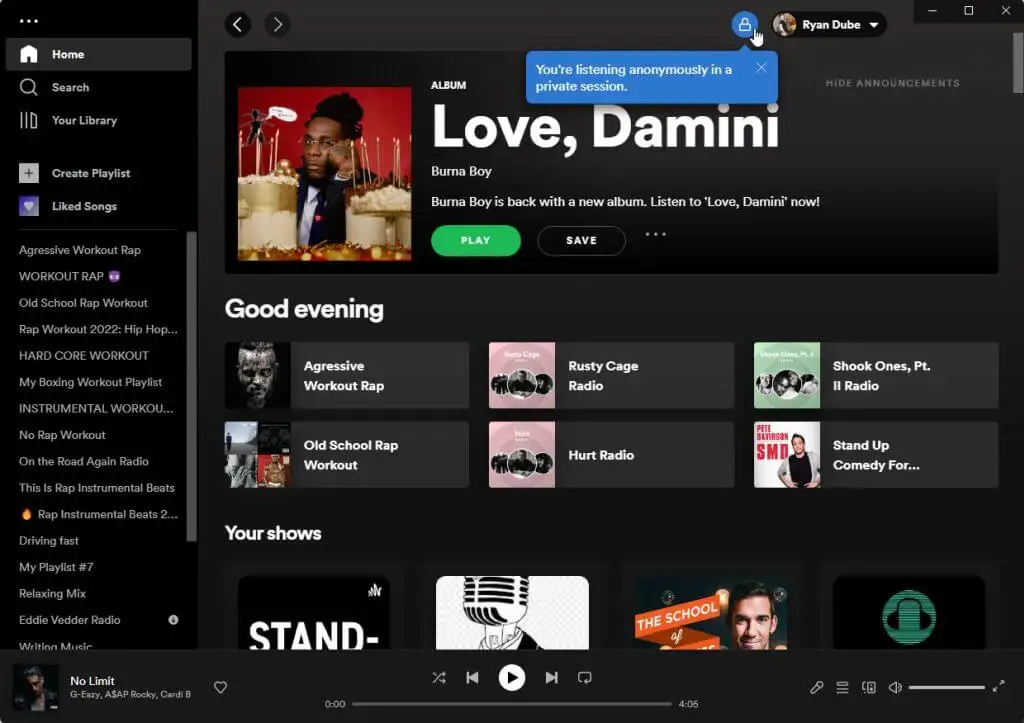
上記のプロセスを繰り返し、[プライベート セッション]をもう一度選択してこのモードを無効にし、すべての Spotify アクティビティを友達に再び表示できるようにします。

あなたをフォローしている友達を知りたい場合は、プロフィール アイコンを選択し、ドロップダウン メニューから [プロフィール] を選択します。 [フォロワー]セクションまで下にスクロールして、Spotify であなたをフォローしている友達のリストを表示します。
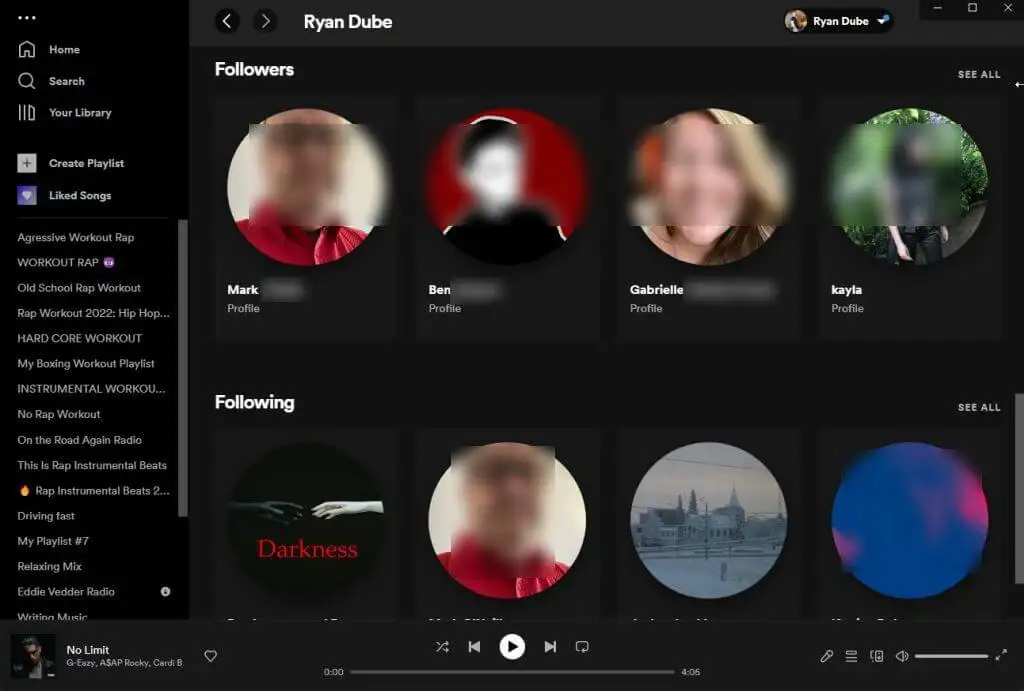
Spotify モバイル アプリで Spotify のアクティビティを非表示にする
Android または iPhone で Spotify モバイル アプリを使用して、Spotify アクティビティを非公開にすることもできます。
これを行うには、アプリのメイン画面の右上隅にある歯車のアイコンをタップします。 これにより、設定ウィンドウが表示されます。
[ソーシャル] セクションまで下にスクロールし、[プライベート セッション]オプションの右側にあるトグルを有効にします。
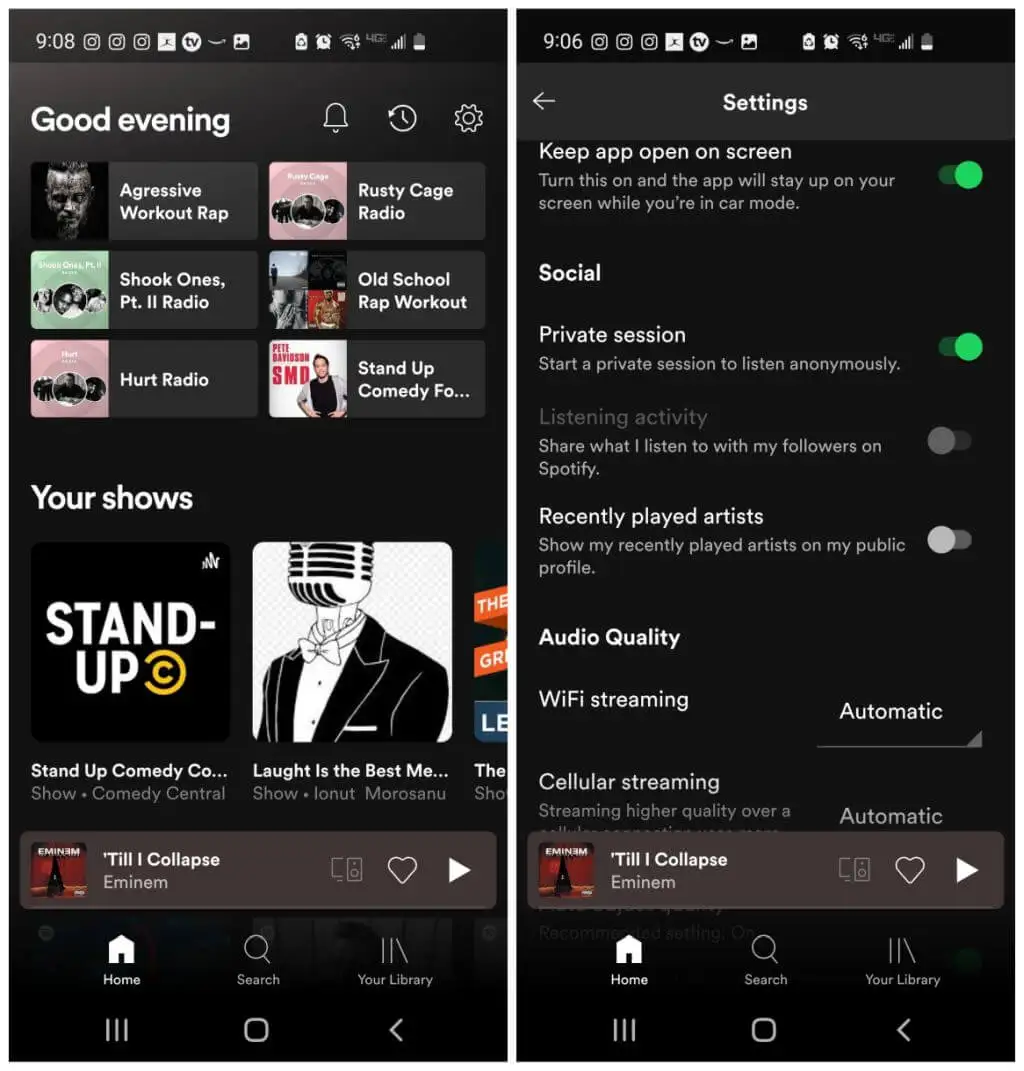
これにより、Spotify アプリがプライベート リスニング モードに切り替わり、Spotify であなたをフォローしているすべての友達とあなたが聴いているものは共有されなくなります。 プライベート リスニング モードがアクティブであることを示す表示はアプリに表示されないため、完了したら無効にすることを忘れないでください。
プライベート セッションを一時的に有効にする必要があるのはなぜですか?
- 自分が興味を持っていることを友人や家族に知られたくないポッドキャストのトピックを聞いてください。
- 友達は、あなたが特定のジャンルの音楽を好きだと驚いたり、批判したりするかもしれません。
- 後で Spotify が提案する音楽に、その日のリスニング パターンが影響することは望ましくありません。
理由が何であれ、Spotify アプリのデスクトップ バージョンとモバイル バージョンの両方で、プライベート セッションを有効にできます。
Spotifyで友達のアクティビティをもっと見る方法
Spotify でフォローしている友達の輪を広げたい場合は、デスクトップの Spotify アプリでこれを行うことができます。 フレンド アクティビティ パネルを有効にして、ウィンドウの右上隅にあるプラス記号が付いた小さなプロファイル アイコンを選択します。
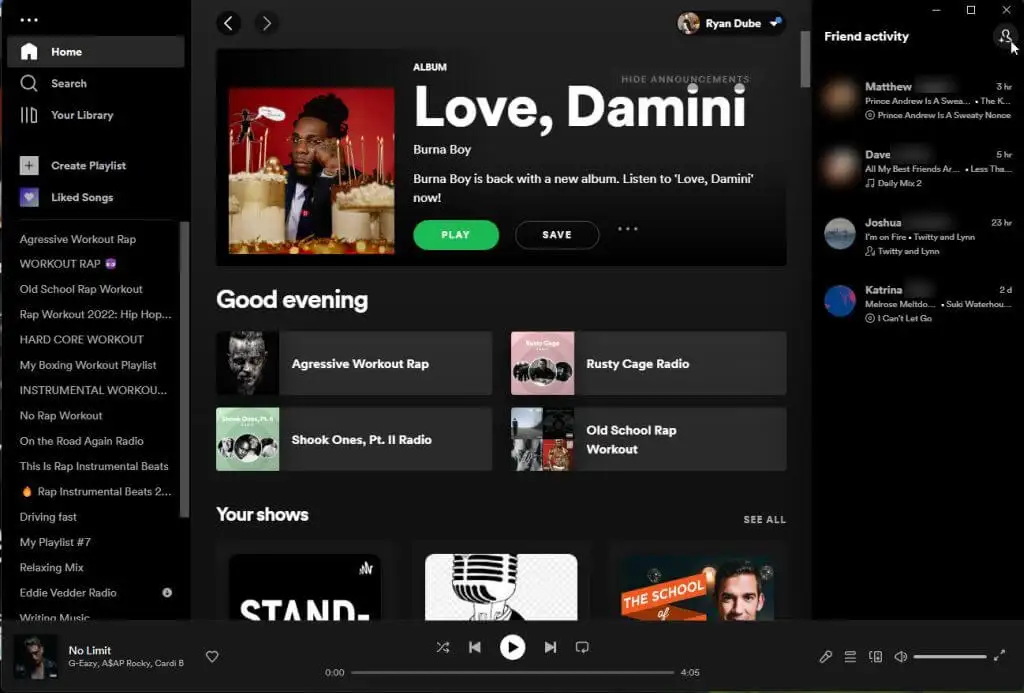
これにより、Spotify アカウントも持っている Facebook のすべての友達を一覧表示する新しいペインが開きます。 フィルター フィールドを使用して、友達の 1 人を検索できます。
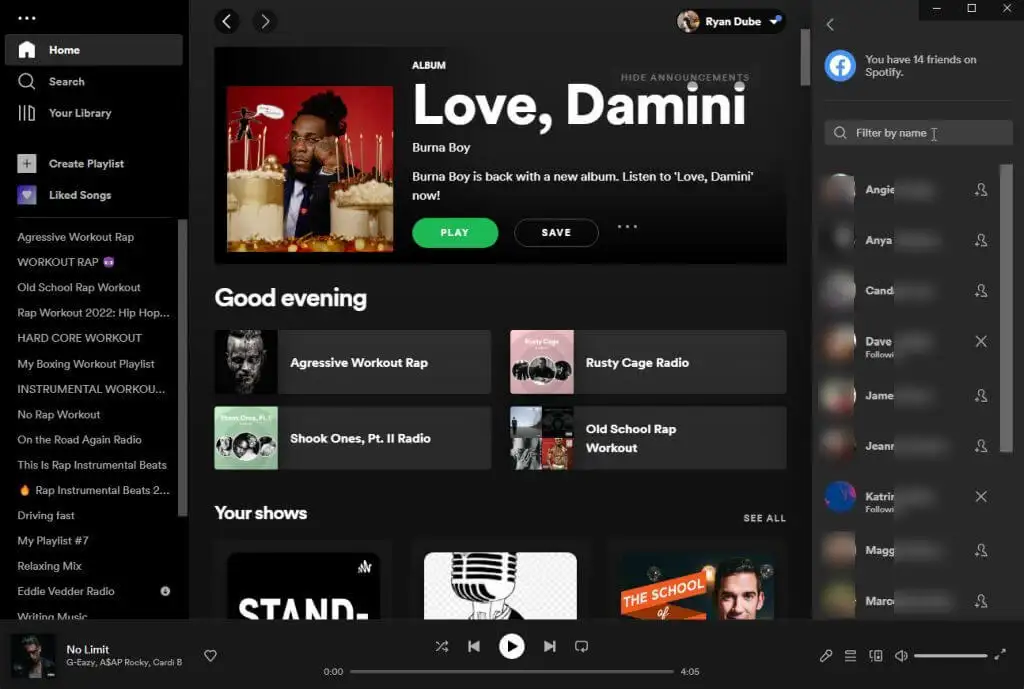
その Facebook の友達をフォローするには、名前の右側にある小さなプロフィール画像を選択します。 次に、そのフレンド (およびそのリスニング アクティビティ) が [フレンド アクティビティ] ペインに表示されます。
Facebook アカウントを持っていない、またはフォローしたい友達が Facebook ではないですか? 大丈夫です。Facebook なしで Spotify で友達をフォローすることはできます。 唯一の要件は、友達が Spotify を使用している必要があることです。
あなたがしなければならないことは、その友人に Spotify のユーザー名を尋ねることだけです。 上記のプロセスを繰り返して検索フィールドを開き、検索ボックスに「 spotify:user:username 」と入力します。「username」は友達のユーザー名に置き換えます。 すべて小文字であることを確認してください。
注: 友人が作成した公開プレイリストを表示している場合は、プレイリストのメイン ページの上部にそのユーザー名が表示されます。
モバイルで友達のSpotifyアクティビティを確認する方法
お気づきかもしれませんが、Android または iOS の Spotify モバイル アプリにはフレンド アクティビティ機能がありません。 スマートフォンでアクティビティを確認できないわけではありませんが、別のアプリをインストールする必要があります。
Google Play または Apple Store を開き、「Spotify 友達のアクティビティ」を検索します。 友達が Spotify で何をプレイしているかを確認できるアプリがいくつか表示されます。
これらのいずれかをインストールし (レビュー評価が最も高いものを選択してください)、プロンプトが表示されたら Spotify アカウントにアクセスする権限を付与します。
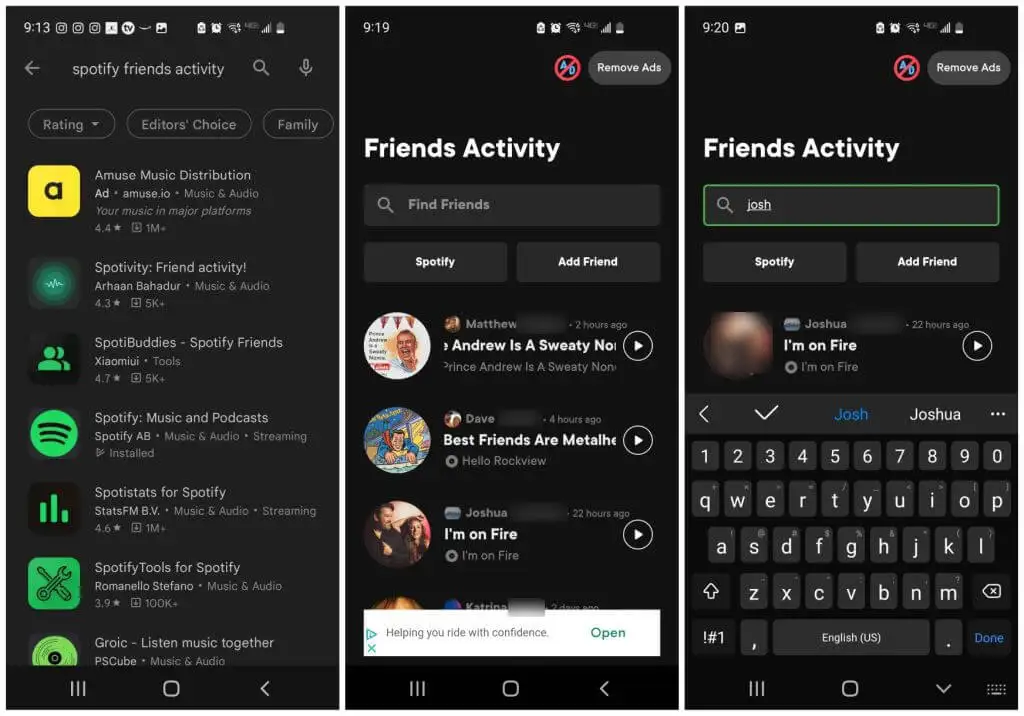
また、Facebook アカウントへのアクセスを許可する必要がある場合もあります。そのため、大規模なユーザー ベースで評価の高いアプリのみをインストールするように注意してください。
友達とSpotifyを楽しむのは楽しい
Spotify で音楽を聴くのは楽しいものですが、音楽ストリーミングにソーシャルな側面を追加することには何か特別なことがあります。 あなたが聞いたことのない新しい音楽や、友達が聴いているかもしれないバンドを発見することができます。 また、特定の友人と同じ音楽の好みを持っていることがわかっている場合、その友人は、次に何を聞くべきかについての素晴らしいインスピレーションの源になる可能性があります。
Spotify で友達をフォローしていますか? 以下のコメントで、この機能の好きなところや嫌いなところを共有してください。
